Želiš oblikovati Transformacijo globusa v After Effects? Ta vodnik ti pokaže, kako lahko črno-belemu globusu daš sijajno zlato barvo in nato ponovno obnoviš izvorne barve. Z nekaj preprostimi tehnikami in učinki boš svojo animacijo osvetlil.
Najpomembnejše ugotovitve
- Barvna korekcija z nastavitvenimi plasti.
- Uporaba mask za gladke prehode.
- Prilagoditve z uporabo krivulj za podrobne barvne prilagoditve.
- Implementacija dinamike z animacijskimi učinki v After Effects in Cinema 4D Lite.
Pojasnilo korak za korakom
Ustvari črno-beli globus
Za začetek prehoda tvoje globusa, začni tako, da ustvariš nastavitveno plast. Pritisni Ctrl + Alt + Y, da ustvariš nastavitveno plast, in jo postavi pod svojo skakajočo točko, da bo ta že imela barvo. Za naš črno-beli globus izberi učinek "Barvna korekcija – Obarvanje". S tem boš globus naredil črno-belega in lahko s prilagoditvijo krivulj prilagodiš kontrast. Poskrbi, da bo prisotna globoka črna in čista bela, da dosežeš želeni učinek.
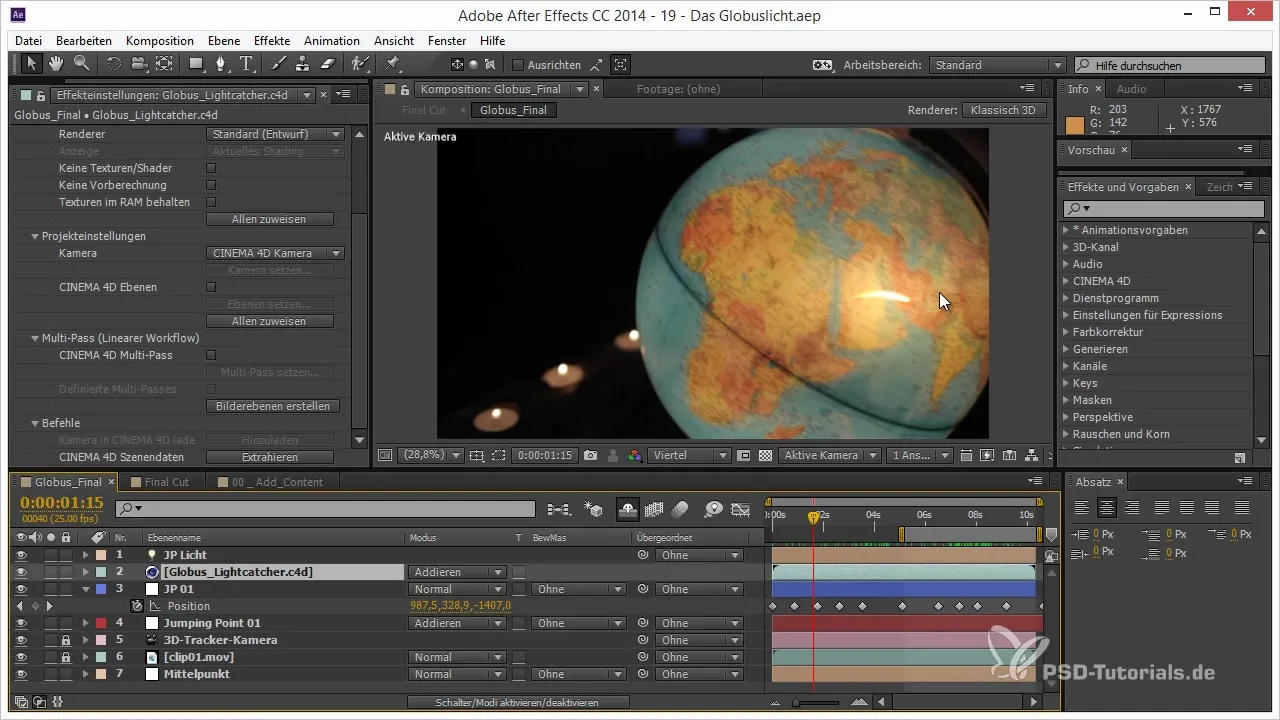
Dodaj gradiirano oranžno
Da pretvoriš črno-beli učinek v toplo oranžno, ustvari drugo nastavitveno plast. Zmanjšaj modre tone in povečaj rdeči delež, da lahko tvoj globus dobi sijočo zlato barvo. S prilagoditvami v krivulah lahko poskrbiš, da bo globus prejel pravšnjo barvno odtenek.
Ustvari masko za prehod
Za animacijo prehoda iz črno-bele v zlato potrebuješ masko. Ustvari novo barvno površino in uporabi učinek "Hrupa", s čimer znatno zmanjšaš kompleksnost, da ustvariš mehko vzorčenje. Animiraj svetlost te površine od črne do bele, tako da časovno obdobje prehoda iz črno-bele barve v zlato uskladiš.
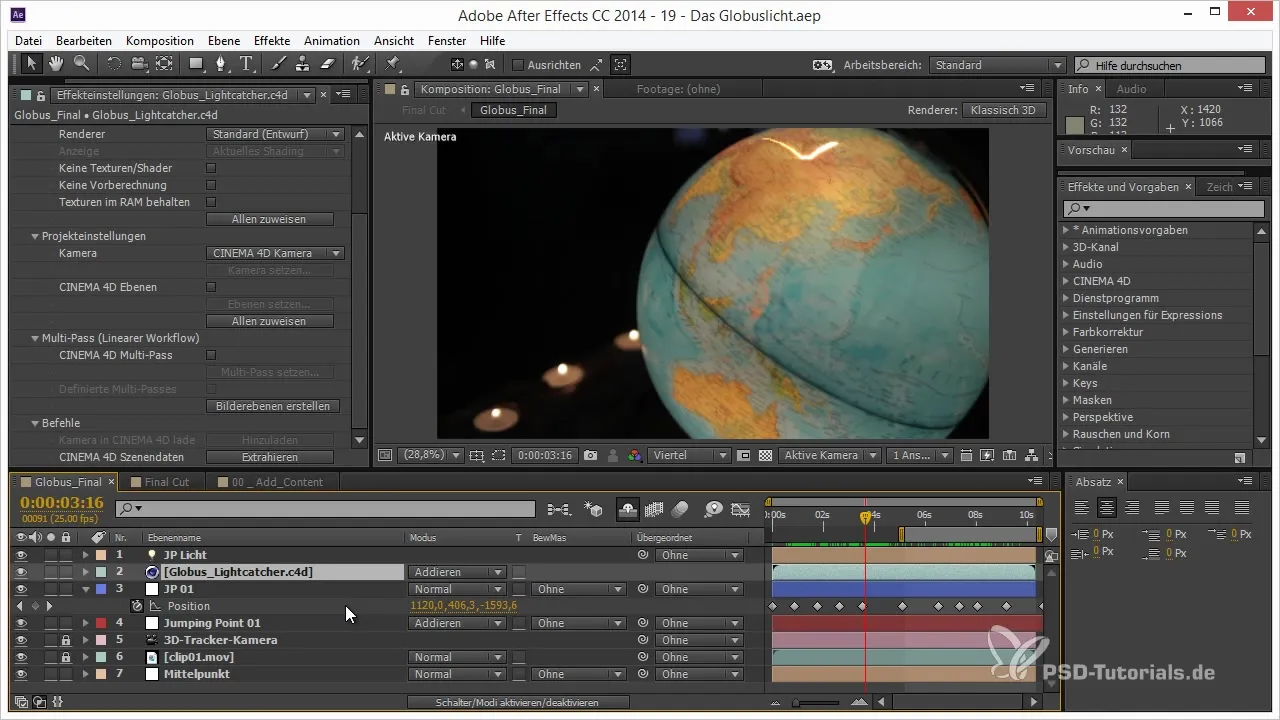
Animacija maske za dinamične prehode
Uporabi možnost "Luma maska", da ustvariš povezavo med tvojim črno-belem globusom in zlatim obdobjem. Maska zagotavlja, da globus prehaja iz enega učinka v drugega med vrtenjem. To zagotavlja, da so prehodi tekoči in dinamični, medtem ko se globus vrti.
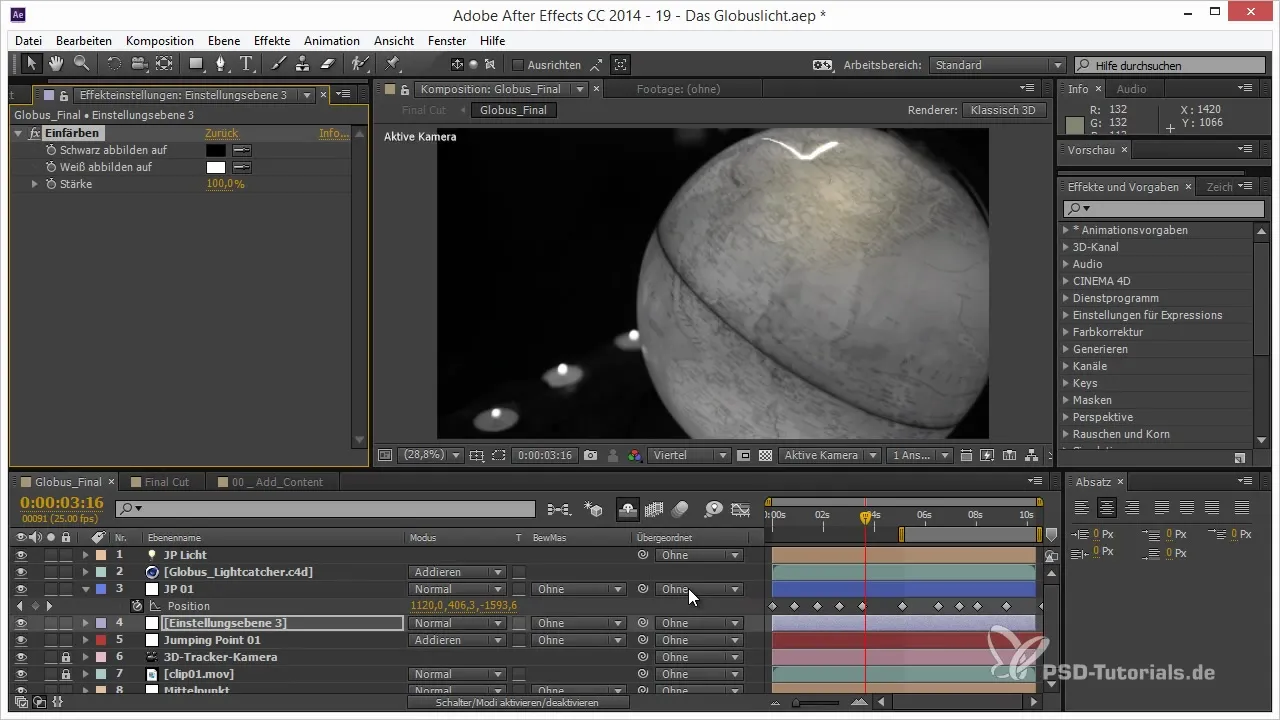
Uresničitev v Cinema 4D Lite
Če nisi zadovoljen z After Effects, ker rezultati ne dosegajo želenega učinka, preklopi na Cinema 4D Lite. Ustvari nov material samo z luminančnim kanalom. Ta material ti bo pomagal ustvariti masko, ki bo brez senc vidna. To pomeni, da lahko preprosto prilagodiš svetlobo in barve, kar bo privedlo do želenih rezultatov.
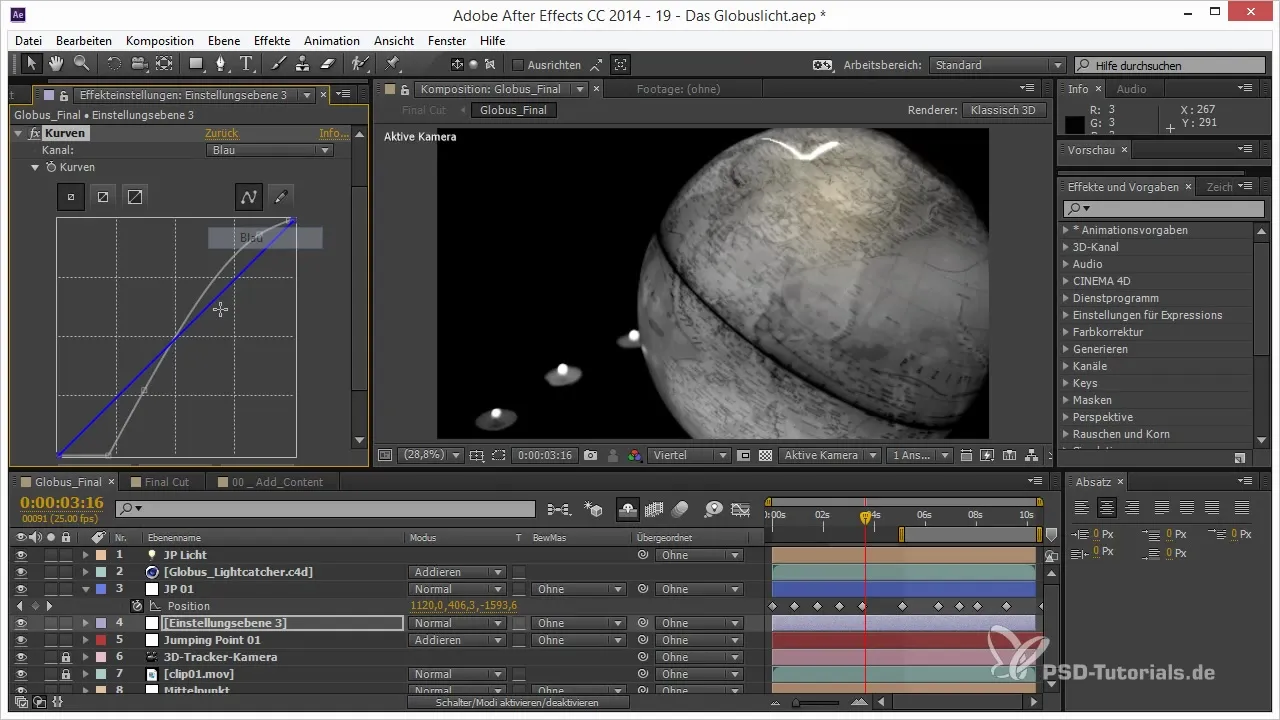
Prilagajanje projekcijskih metod za popolno teksturo
V oznaki teksture bi moral spremeniti projekcijsko metodo na "Sferična" ali "Kockasta". Eksperimentiraj z različnimi metodami in možnostmi skaliranja, dokler ne najdeš popolne projekcije za svoj globus. Poskrbi, da prilagoditve narediš tako, da ostajajo prehodi med teksturami in barvami harmonični.
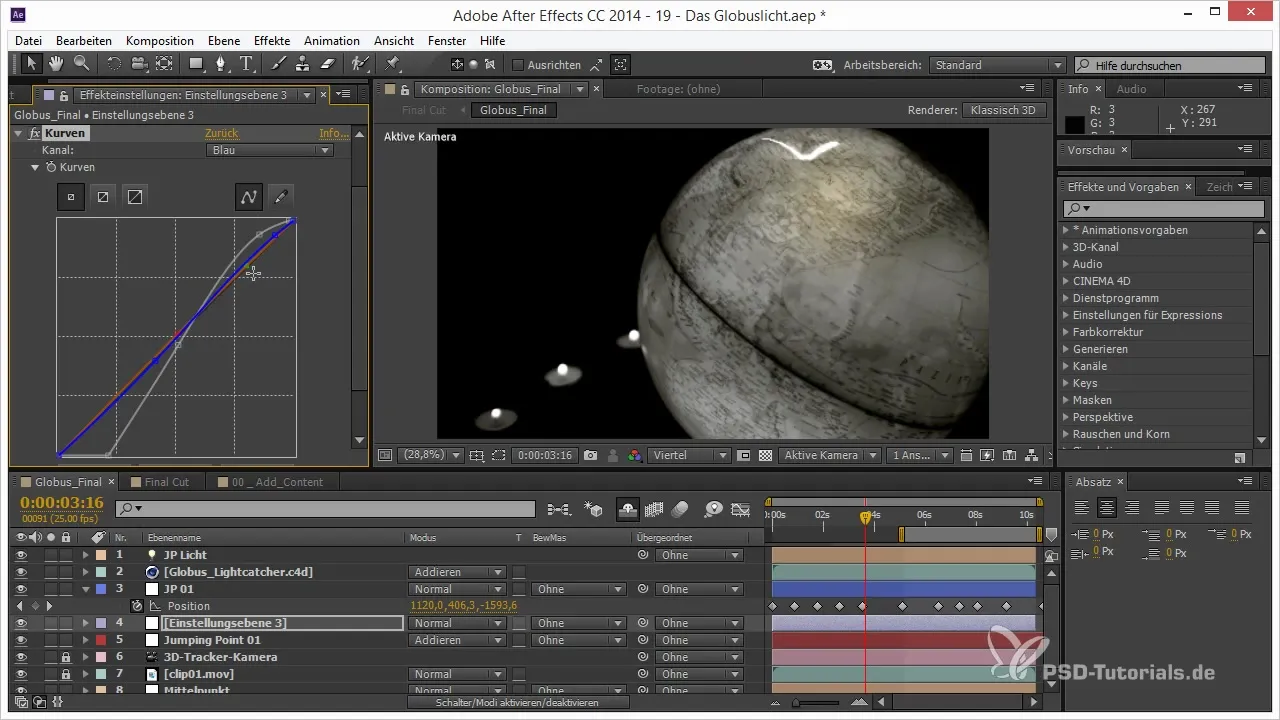
Dodajanje sprememb temperature za barvni prehod
Zdaj, ko je globus ustvarjen in maska je nastavljena, animiraj temperaturo od zelo svetle do zelo temne. Pojdi na začetek projekta in nastavi vrednost svetlosti na maksimalno vrednost, preden jo nato potegneš na minimalno vrednost. Poskrbi, da vse vneseš natančno, da ustvariš brezšiven prehod.
Končno renderiranje in fino nastavitev
Ko si ustvaril vse prehode in animacije, si oglej svoj projekt v predogledu in se prepričaj, da vse poteka gladko in brez zastojev. Prilagodi morebitne barvne korekcije, da zagotoviš, da so prehodi med različnimi učinki gladki. Shrani svoj končni projekt in ga izvozi.
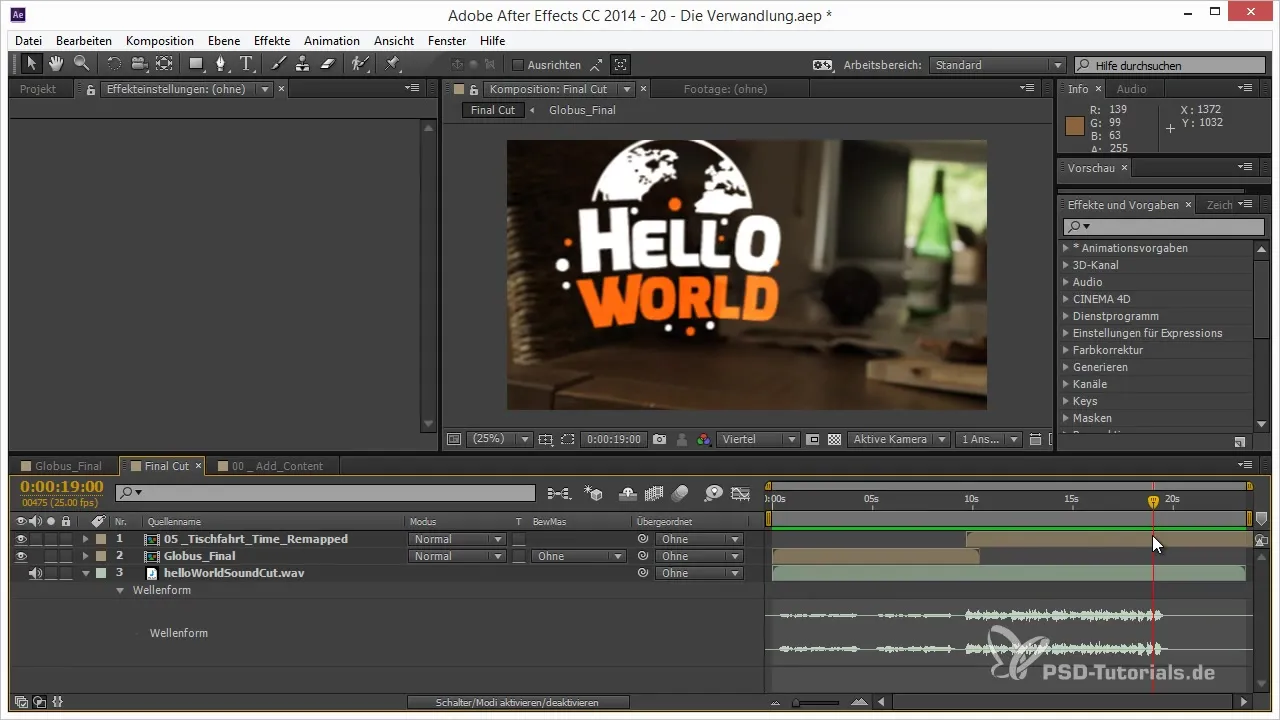
Povzetek – Pretvorba globusa v After Effects: Pojasnilo korak za korakom
V tem vodniku si se naučil, kako lahko globus spremeniš iz črno-bele predstavitve v sijoče zlato predmet ter nazaj v svojo izvorno barvno paleto. Z uporabo učinkov v After Effects in Cinema 4D Lite so ti bile odprte ustvarjalne možnosti za izpolnitev tvojih idej.
Pogosto zastavljena vprašanja
Kaj je prvi korak za ustvarjanje črno-belega globusa v After Effects?Prvi korak je ustvariti nastavitveno plast in uporabiti "Barvna korekcija – Obarvanje".
Kako lahko prilagodim prehode med barvami?Prehode lahko animiraš z maskami in Luma maskami, da zagotoviš brezšivno integracijo.
Zakaj bi moral uporabiti Cinema 4D Lite za animacijo?Cinema 4D Lite ponuja natančnejšo kontrolo nad materiali in osvetlitvijo ter se bolje uporablja za 3D učinke.
Kako pravilno uporabiti sferično projekcijo?Nastavi projekcijo na "Sferična" in eksperimentiraj z rotacijo in velikostjo, da dosežeš prave proporcije.
Na kaj moram paziti pred renderiranjem končnega projekta?Prepričaj se, da so vsi prehodi tekoči in da so barvne korekcije fino nastavljene, da dosežeš najboljše rezultate.


